So fügen Sie mehrere Entwurfsdateien an eine einzige Autodesk Navisworks-Datei an
- Klicken Sie in Autodesk Navisworks auf Registerkarte Start Gruppe
 Extras
Extras  Batch Utility
Batch Utility  .
. - Verwenden Sie im Dialogfeld Autodesk Navisworks Batch Utility den Bereich Eingabe, um eine Liste der umzuwandelnden Entwurfsdateien zu erstellen:
- Wählen Sie das Laufwerk und den Ordner, in dem sich die Entwurfsdateien befinden. Filtern Sie nach Auswahl des gewünschten Speicherorts die auf der rechten Seite angezeigten Entwurfsdateien mithilfe des Menüs Dateityp. Das Menü enthält eine Liste aller gegenwärtig unterstützten Dateiformate.
- Es gibt zwei Methoden zur Auswahl der umzuwandelnden Dateien. Sie können auf die Dateien doppelklicken, um sie der Liste umzuwandelnder Dateien hinzuzufügen.
Alternativ können Sie auch auf die Schaltfläche Dateispezifikation hinzufügen klicken. Dadurch wandelt Autodesk Navisworks die Dateien im ausgewählten Ordner um. Die im Menü Dateityp ausgewählte Option bestimmt, welche Dateien umgewandelt werden.
- Klicken Sie im Bereich Ausgabe auf der Registerkarte Als einzelne Datei auf die Schaltfläche Durchsuchen.
- Gehen Sie im Dialogfeld Ausgabe speichern unter zum gewünschten Ordner, und geben Sie den Namen der neuen Datei ein.
- Wählen Sie in der Dropdown-Liste Dateityp das erforderliche Dateiformat (NWD oder NWF), und klicken Sie auf Speichern.
- Um die Datei nach der Erstellung automatisch zu öffnen, aktivieren Sie das Kontrollkästchen Datei bei Ausgabe anzeigen.
- Aktivieren Sie das Optionsfeld Ausgabedateinamen erhöhen, wenn Sie eine vierstellige Zahl am Ende des Dateinamens anfügen möchten. Standardmäßig werden alte Ausgabedateien überschrieben.
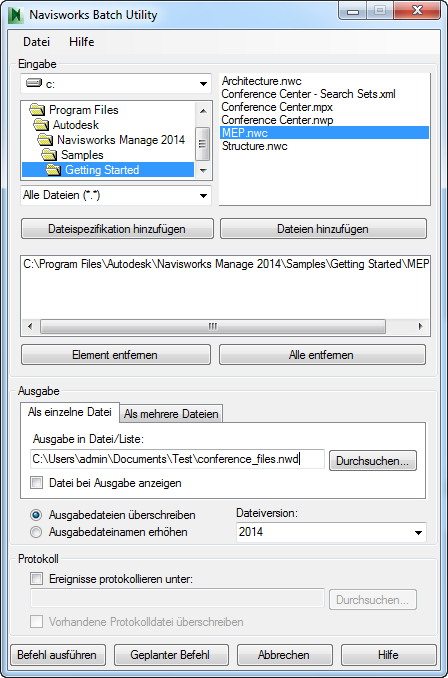
- Klicken Sie auf die Schaltfläche Befehl ausführen.